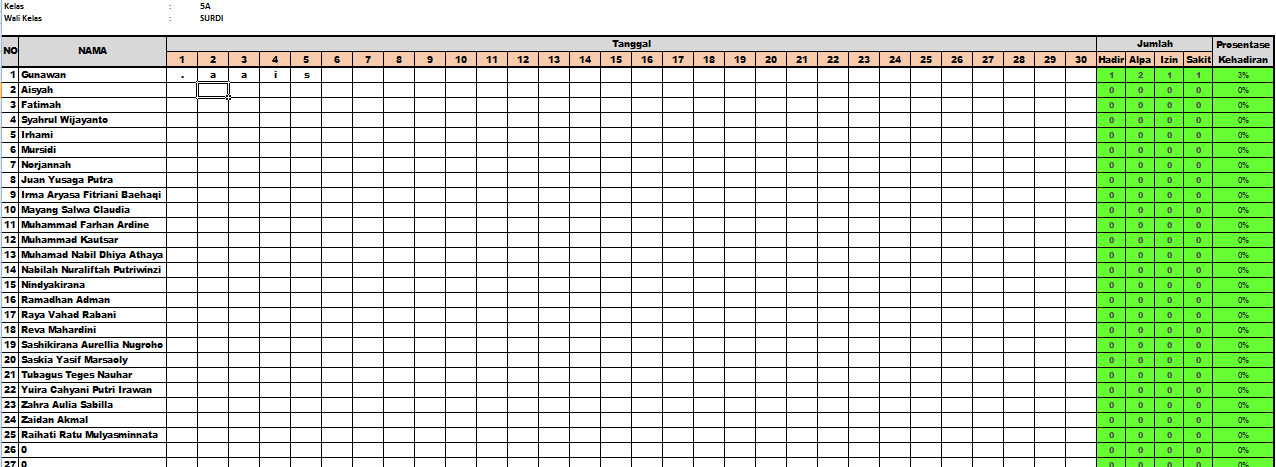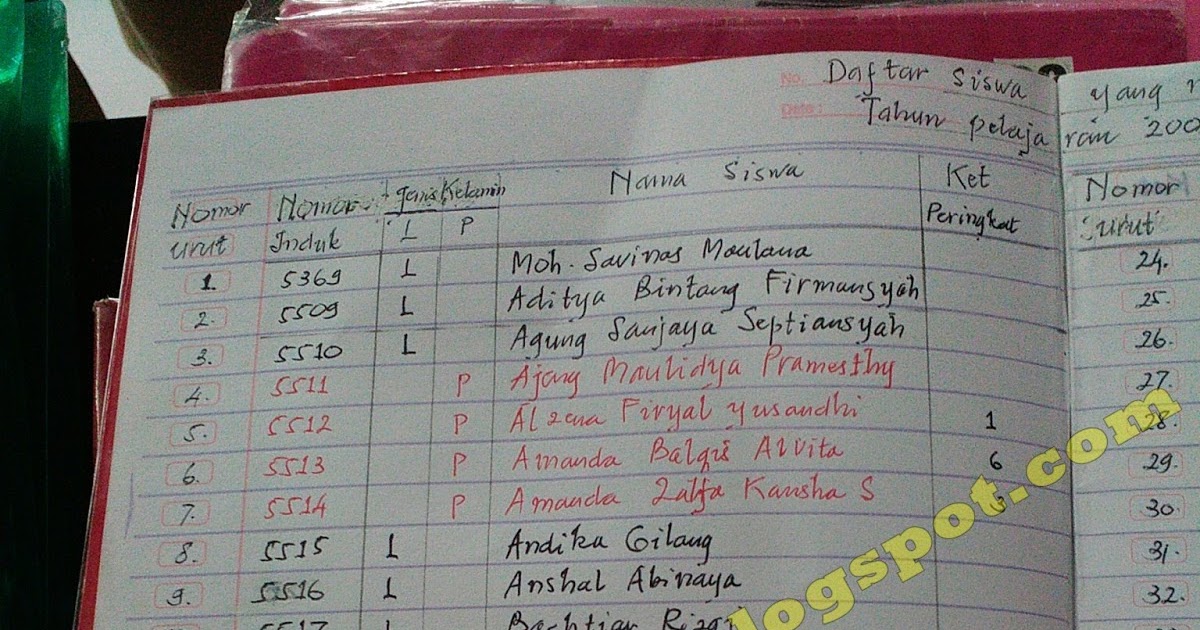Microsoft Excel menjadi salah satu software yang sangat populer dalam dunia bisnis, pendidikan, dan keseharian. Excel memiliki banyak fitur, mulai dari pembuatan tabel hingga pengolahan data. Namun, tidak semua pengguna Excel sudah menguasai fitur-fitur tersebut. Ada beberapa fitur yang sering digunakan, salah satunya adalah pembuatan kelas interval di Excel.
Cara Membuat Kelas Interval Di Excel
Kelas interval di Excel sangat berguna untuk mempermudah pengolahan data. Anda dapat dengan mudah mengelompokkan data berdasarkan interval tertentu, seperti kelas interval untuk nilai ujian.
Langsung saja, berikut ini adalah cara membuat kelas interval di Excel:
Langkah 1 – Membuat Tabel Data
Langkah pertama adalah membuat tabel data yang akan digunakan. Misalnya, tabel data nilai ujian.
Sumber Gambar: https://1.bp.blogspot.com/
Tabel data tersebut terdiri dari kolom nama siswa, nilai ujian, dan keterangan.
Langkah 2 – Menentukan Batas Kelas
Setelah membuat tabel data, langkah selanjutnya adalah menentukan batas kelas. Batas kelas adalah nilai-nilai yang digunakan untuk mengelompokkan data ke dalam interval tertentu.
Misalnya, kita ingin mengelompokkan nilai ujian ke dalam kelas interval 0-20, 21-40, 41-60, 61-80, dan 81-100. Maka batas kelasnya adalah sebagai berikut:
- Batas Kelas 1: 0 – 20
- Batas Kelas 2: 21 – 40
- Batas Kelas 3: 41 – 60
- Batas Kelas 4: 61 – 80
- Batas Kelas 5: 81 – 100
Batas kelas tersebut dibuat berdasarkan rentang nilai pada tabel data. Dalam contoh ini, rentang nilai adalah 0-100.
Langkah 3 – Membuat Label Kelas
Setelah menentukan batas kelas, langkah selanjutnya adalah membuat label kelas. Label kelas adalah nama interval dari nilai-nilai pada tabel data.
Misalnya, untuk batas kelas 0-20, label kelasnya adalah “0-20”.
Untuk membuat label kelas, buatlah tabel baru yang terdiri dari dua kolom. Kolom pertama berisi batas kelas, sedangkan kolom kedua berisi label kelas.
Sumber Gambar: https://3.bp.blogspot.com/
Langkah 4 – Menggunakan Fungsi VLOOKUP
Setelah membuat tabel data dan tabel label kelas, langkah selanjutnya adalah mengelompokkan data berdasarkan kelas interval. Untuk ini, kita akan menggunakan fungsi VLOOKUP.
Fungsi VLOOKUP digunakan untuk mencari nilai tertentu pada tabel dan mengembalikan nilai pada kolom yang diinginkan.
Dalam pembuatan kelas interval, kita akan menggunakan fungsi VLOOKUP untuk mencari batas kelas pada tabel label kelas, kemudian mengembalikan label kelas yang sesuai dengan nilai pada tabel data.
Untuk menggunakan fungsi VLOOKUP, buatlah kolom baru pada tabel data yang akan digunakan untuk menampilkan label kelas. Kemudian, masukkan rumus VLOOKUP pada kolom tersebut.
Untuk contoh pembuatan kelas interval di Excel, rumus VLOOKUP yang digunakan adalah sebagai berikut:
=VLOOKUP(C4,$G$4:$H$8,2,TRUE)
Keterangan rumus:
- C4: Adalah sel yang berisi nilai ujian yang ingin dielompokkan ke dalam kelas interval.
- $G$4:$H$8: Adalah tabel label kelas.
- 2: Adalah nomor kolom pada tabel label kelas yang ingin dikembalikan nilainya (kolom label kelas).
- TRUE: Adalah parameter opsional yang menunjukkan bahwa pencarian menggunakan metode approximate match.
Hasil dari penggunaan fungsi VLOOKUP adalah sebagai berikut:
Sumber Gambar: https://i1.wp.com
Tabel data tersebut telah berhasil dielompokkan ke dalam kelas interval berdasarkan batas kelas dan label kelas yang telah ditentukan.
FAQ
1. Apakah kelas interval hanya digunakan untuk data nilai?
Tidak hanya untuk data nilai, kelas interval juga dapat digunakan untuk mengelompokkan data dalam berbagai jenis tabel data seperti data waktu, data jumlah, data persentase, dan lain sebagainya.
2. Apakah fungsi VLOOKUP hanya dapat digunakan untuk mencari data pada satu kolom?
Tidak, fungsi VLOOKUP juga dapat digunakan untuk mencari data pada beberapa kolom. Namun, dalam penggunaannya ada beberapa hal yang perlu diperhatikan, seperti menyamakan format data pada tabel induk dan tabel sumber data, serta menentukan argumen yang tepat pada rumus VLOOKUP.